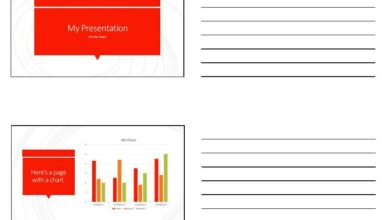Le format grand écran est aujourd’hui la norme dans les films et est devenu le choix le plus populaire pour les nouveaux ordinateurs portables. Il s’ensuit que les présentations PowerPoint sont désormais créées en format grand écran.
Les instructions contenues dans cet article s’appliquent à PowerPoint 2010, 2007 et 2003. Les PowerPoint 2019, 2016 et 2013 passent automatiquement par défaut en écran large. Dans les anciennes versions de PowerPoint, vous devrez effectuer le changement manuellement.
Contenu
Avantages des présentations PowerPoint sur écran large
Si vous affichez votre présentation sur un écran large, réglez ce dernier avant d’ajouter des informations à vos diapositives. Si vous modifiez la configuration des diapositives par la suite, vos diapositives seront étirées et déformées sur l’écran.
L’utilisation du format grand écran présente d’autres avantages :
- Utilise tout l’espace disponible sur votre écran
- Est le plus récent affichage de présentation de choix
- Plus de place pour vos informations sur la diapositive
- Moins de chance que votre diapositive soit encombrée
Mise en place d’un écran large dans PowerPoint 2010 et 2007
Deux rapports de taille d’écran large différents sont disponibles dans PowerPoint 2010 et 2007. Le choix que vous faites dépend de votre moniteur. Le rapport d’écran large le plus couramment choisi est le 16:9.
-
Aller à Conception sur le ruban.
-
Sélectionnez Mise en page.
-
Dans le Mise en page sous la rubrique Diapositives sized pourChoisissez Spectacle à l’écran (16:9).
-
Sélectionnez OK.
Choisissez le format de l’écran large dans PowerPoint 2003
La configuration de votre présentation pour le succès sur grand écran dans PowerPoint 2003 est aussi simple que n’importe quelle autre version.
-
Dans le Page Configuration sous la rubrique Diapositives formatées pourChoisissez Personnalisation.
-
Pour définir le PowerPoint pour un ratio standard 16:9, entrez la largeur comme 10 pouces et la hauteur comme 5.63 pouces.
-
Sélectionnez OK.
PowerPoint adapte les présentations sur écran large à votre écran
Vous pouvez créer une présentation PowerPoint en écran large même si vous ne disposez pas d’un écran large ou d’un projecteur qui fonctionne en écran large. PowerPoint formate votre présentation en fonction de l’espace disponible sur l’écran, tout comme votre téléviseur habituel montre un film grand écran de style boîte aux lettres, avec les barres noires en haut et en bas de l’écran.
Si vos présentations doivent être réutilisées dans les années à venir, créez-les au format grand écran. N’oubliez pas que la conversion ultérieure d’une présentation au format grand écran entraîne l’étirement et la déformation du texte et des images. Évitez ces pièges et n’avez que des modifications minimales à apporter ultérieurement si vous commencez au début dans un format grand écran.